Windows10系统之家 - 安全纯净无插件系统之家win10专业版下载安装
时间:2020-11-09 17:04:10 来源:Windows10之家 作者:admin
大部分用户遇到Windows10系统登不上OneNote的问题,OneNote是一套用于自由形式的信息获取以及多用户协作的工具。常用于笔记本电脑、台式电脑或平板电脑,在这类设备上可使用触笔、声音或视频创建笔记。如果遇到登不上OneNote的问题,可阅读教程来解决。
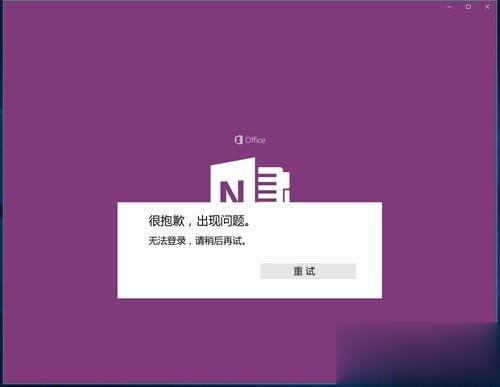
具体步骤:
1、打开记事本,复制粘贴以下内容:
C:\Users\Administrator\AppData\Local\Packages\Microsoft.Office.OneNote_8wekyb3d8bbwe\Settings
然后根据电脑的用户名称把Administrator更改为本电脑的用户名称,如:
C:\Users\xyz75\AppData\Local\Packages\Microsoft.Office.OneNote_8wekyb3d8bbwe\Settings
即把Administrator更改为:xyz75;
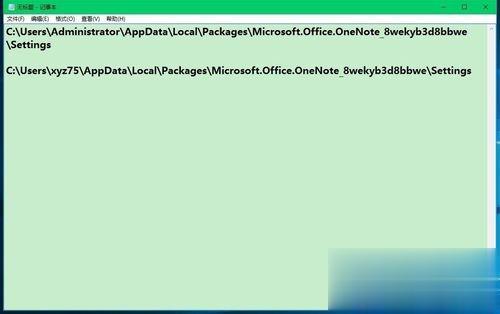
2、右键点击系统桌面左下角的【开始】,在开始菜单中点击【运行】,打开运行对话框;
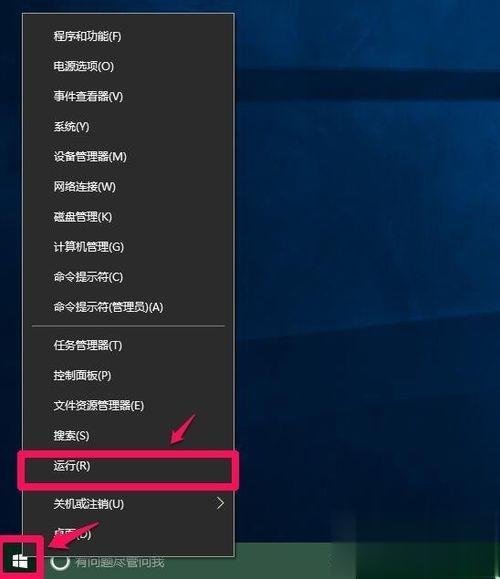
3、我们也可以按下键盘上的Win+R组合键,打开系统的运行对话框;

4、复制C:\Users\xyz75\AppData\Local\Packages\Microsoft.Office.OneNote_8wekyb3d8bbwe\Settings,在打开的运行对话框中,右键点击【打开(O)】栏 - 粘贴,把C:\Users\xyz75\AppData\Local\Packages\Microsoft.Office.OneNote_8wekyb3d8bbwe\Settings命令粘贴到运行对话框中,再点击:确定或者回车,打开Settings(设置)窗口;
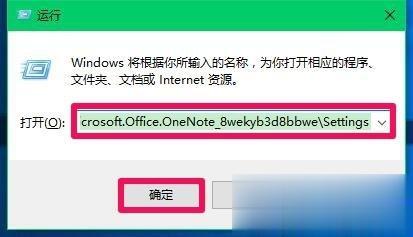
5、我们也可以复制C:\Users\xyz75\AppData\Local\Packages\Microsoft.Office.OneNote_8wekyb3d8bbwe\Settings命令,粘贴到搜索栏,左键点击:C:\Users\xyz75\AppData\Local\Packages\Microsoft文件夹,打开Settings(设置)窗口;
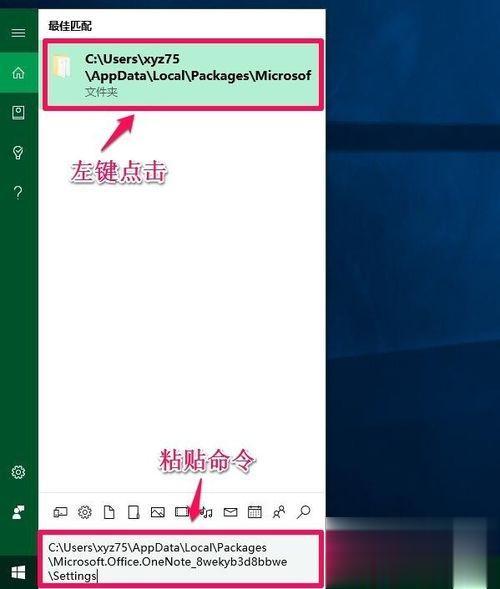
6、在打开的Settings(设置)窗口,右键点击:settings.dat 文件夹,在右键菜单中点击:删除;
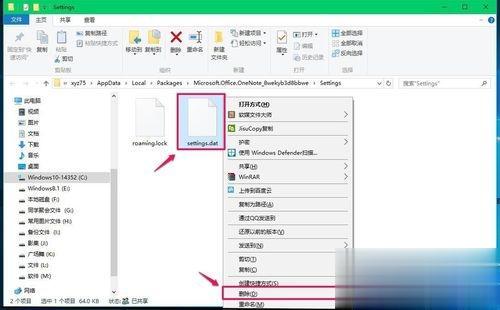
7、我们删除settings.dat 文件夹以后,点击系统桌面右下角的【操作中心】图标,在打开的操作中心窗口点击:便笺,现在可以顺利打开便笺,并迅速登录。
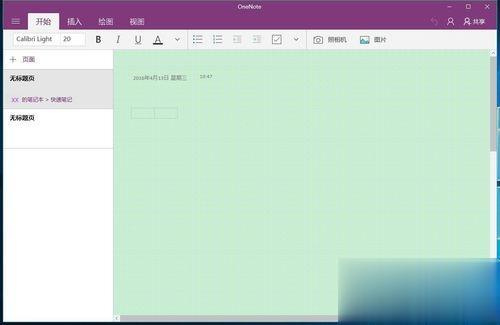
上述就是Windows10系统登不上OneNote的解决方法了,设置之后,OneNote就可以顺利登陆了。
热门教程
热门系统下载
热门资讯





























